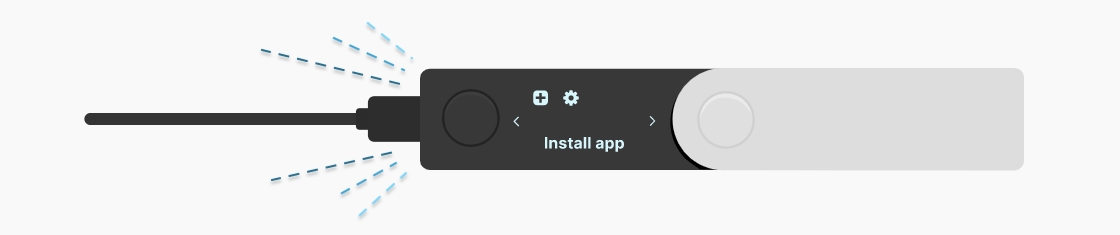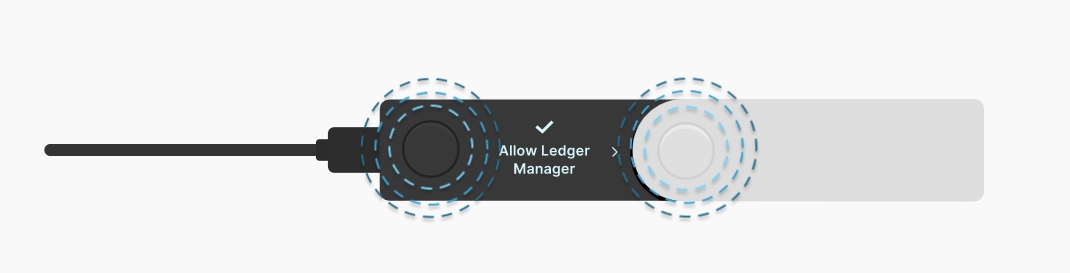Ledger 나노 앱
Ledger Nano S 및 Ledger Nano X는 하드웨어 지갑으로, 블록 체인 세계에서 개인 키를 저장하기에 매우 안전한 것으로 간주됩니다. Ledger Nano와 같은 하드웨어 지갑을 사용하면 취약한 (또는 신뢰할 수 없는) PC에서 작동하는 경우에도 디지털 자산을 안전히 지킬 수 있습니다.
시작하기 전에
다음 사항을 확인해주세요.
Ledger Live가 설치되어 사용할 준비가 되었는지
Ledger Nano 장치를 초기화했는지 your
최신 Ledger 펌웨어가 설치되어 있는지
장치에 IoTeX Ledger 앱 설치
IoTeX Ledger 앱은 네이티브 IoTeX 계정을 생성하고 블록 체인 작업에 서명 할 수 있도록 장치에 설치해야 합니다.
아래 지침에 따라 IoTeX Ledger 앱을 설치하십시오.
1. 공식 Ledger Live 애플리케이션을 설치하고 엽니다.
2. 개발자 모드 활성화
Ledger Live에서 "설정"→ "실험 기능" 탭을 열고 → "개발자 모드"를 켭니다. 참고: 이는 Ledger에서 공식 IoTeX 앱을 출시 할 때까지만 필요합니다.
3. Ledger 장치를 Ledger Live에 연결Ledger Live에서 "매니저 (Manager)" 를 열고 Ledger Nano 장치를 연결하고 잠금을 해제합니다.
4. 장치에서 Ledger Manager 허용장치에서 "원장 관리자 (Ledger Manager) 허용"을 요청받을 수 있습니다. 장치에서 두 버튼을 모두 클릭하면됩니다.
5. IoTeX Ledger 앱 설치Ledger Live "매니저 (Manager)" 섹션에서 "앱 카달로그 (App Catalog)" 탭을 선택하고 앱 중에서 "IoTeX"를 찾은 다음 옆에 있는 "설치 (Install)" 버튼을 클릭합니다.
설치 창이 나타나고 장치에 "처리 중…"이 표시됩니다. 앱 설치가 확인 될 때까지 기다리십시오.
Ledger Nano를 ioPay 데스크톱 지갑에 연결
Ledger 장치와 함께 IoTeX "ioPay 데스크톱" 지갑을 사용할 수 있습니다. 기본 IOTX 코인 전송, XRC20 토큰 전송, 스테이킹 작업 및 스마트 연락처 실행을 지원합니다. Ledger Nano를 ioPay 데스크톱 지갑 앱에 연결하려면 아래 지침을 참조하십시오.
ioPay 데스크톱 지갑 앱 설치 및 열기
Ledger Nano 장치 연결 및 잠금 해제
Ledger 장치에서 IoTeX 앱을 엽니다.
아래 그림과 같이 처음으로 새 IoTeX 주소를 입력하라는 메시지가 표시 될 수 있습니다.
Ledger Nano 장치에서 오른쪽 버튼 (Nano S) 또는 두 버튼 (Nano X)을 눌러 IoTeX 주소 화면을 확인합니다.
ioPay Desktop 지갑에서 “Ledger 연결 (Connect Ledger)” 탭을 선택한 다음 “해제 (Unlock)”를 클릭하십시오.
IOTX 잔액 확인
Ledger 장치를 사용하여 ioPay 지갑을 잠금 해제하면 ioPay는 IOTX 잔액과 함께 Ledger 장치의 IoTeX 주소를 편리하게 보여줍니다.
XRC20 토큰 잔고 확인
IoTeX는 EVM 호환 스마트 계약 플랫폼이므로 스마트 계약으로 정의된 "레이어 2" 토큰을 지원합니다. IoTeX는 이더리움에서 사용 가능한 것과 완전히 동일한 토큰 표준을 정의합니다. IoTeX의 XRC20 및 XRC721 토큰 표준은 이더리움에서 ERC20 및 ERC721 표준의 역할을합니다. Ledger Nano 계정에 XRC20 토큰이 있는 경우 ioPay에서도 잔액을 확인할 수 있습니다. "토큰 추가" 버튼을 클릭하여 관심있는 XRC20 토큰을 선택하면 되는데 (혹은 토큰 계약 주소를 알고 있는 경우 입력), 잔액은 XRC20 토큰 패널에 영구적으로 추가됩니다.
Ledger 장치를 통해 IOTX 토큰 전송
IOTX 토큰을 보내는 것은 매우 쉽습니다. “보내기 (Send Action)” 탭을 선택하고 필요한 데이터 (수취인 주소 및 금액)를 입력한 다음 “전송” 버튼을 클릭하여 Ledger 장치에 서명을 요청하십시오.
Ledger Nano 장치는 금액, 수령인 주소, 가스 가격 등과 같은 이체 정보를 자동으로 표시해줍니다.
왼쪽과 오른쪽 버튼을 눌러 각 화면 사이를 오가며 모든 거래 세부 정보를 검토합니다. 세부 사항을 검토 한 후 “거래 서명” 화면으로 이동하여 두 버튼을 모두 눌러 거래를 확인하고 서명 할 수 있습니다.
Ledger 장치를 통해 계약과 상호 작용
Ledger 장치를 사용하여 계약과 상호 작용하는 것도 쉽습니다. "스마트 컨트랙트 (Smart Contracts)" 탭을 선택한 다음 "계약과 상호작용 (Interact with contract)" 을 선택하기만 하면 됩니다.
스마트 계약 탭에 필요한 정보 (계약 주소, 보낼 값, ABI 등…)를 입력하고 "액세스 (Access)" 버튼을 클릭하여 사용 가능한 계약 방법 목록을 가져옵니다.
이제 호출 할 계약 메소드를 선택하고 필요한 인수를 입력 한 다음 "계약 작성 (Write Contract)"을 클릭하여 호출을 실행합니다.
ioPay에서 작업을 확인하면 Ledger Nano가 검토 할 작업 정보를 자동으로 표시합니다. 해당 정보가 올바른지 확인하고 "거래 서명 (Sign Transaction)" 또는 "거래 거부 (Reject Transaction)" 화면으로 이동 한 다음 두 버튼을 클릭하여 선택을 확인합니다. 확인하면 Ledger Nano가 트랜잭션에 서명하고 네트워크 브로드 캐스트를 위해 ioPay로 다시 보냅니다.
최종 노트
IoTeX “ioPay Desktop” 지갑은 iopay.iotex.io/desktop 에서 사용할 수 있습니다.
Ledger 장치 또는 ioPay 데스크톱 지갑에 문제가 발생하면 support@iotex.io 로 문의하십시오.
Last updated